杰网资源 Design By www.escxy.com
使用简单的工具,加上网格渐变,学习在adobe illustrator中绘制“覆盖着雨滴窗口”的壁纸。这是一个推荐的教程,每个人都应该能够按照沿这次教程中的顺序来做。让我们开始吧!下面就是在这一次教程中,我们最终要完成的效果。看起来还不错吧

教程细节
程序: Adobe Illustrator CS4
难度: 中级
花费时间: 1.5小时
Step 1
新建文档. 颜色模式 CMYK或者是RGB都可以,选择你喜欢的一种. 在开始之前,画出一个色板-8中蓝色.我把其中最浅的蓝色设定为”1″,最深的标记为”8″.中间依次标记. 这是一个很好的习惯.
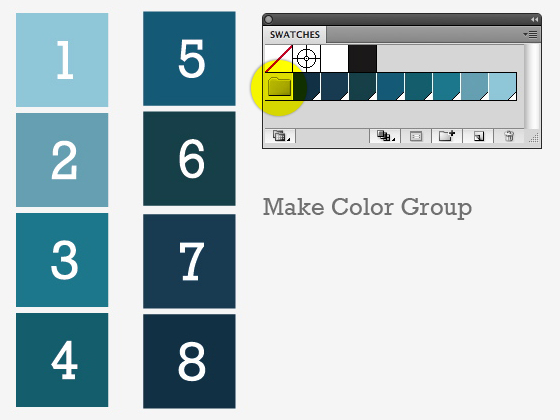
Step 2
按照下面面板中的设置进行操作,绘制一个平方米相同宽度的方框 ,并填入用中色蓝(从你刚刚建立的色板中取色)。转到对象> 创建渐变网格,然后输入6行和第6栏。

Step 3
现在操纵网格点,创造一个无定形,抽象的背景。点击每个网格点然后给他们设置不同的蓝色(记得这些蓝色都是从你的蓝色色版中取色)。没有太复杂。按照下面的图片慢慢来做.
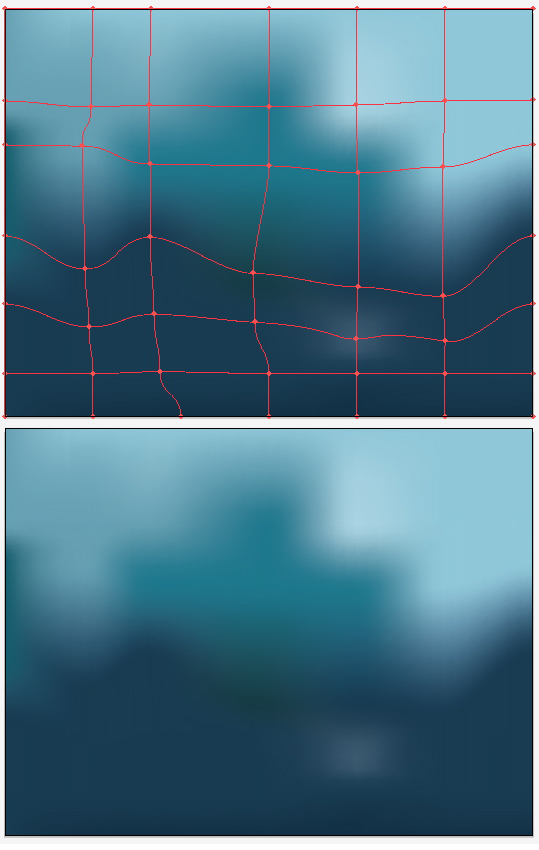
Step 4
锁定的背景层,并在上面创建一个新的图层。在背景上随机画几个大小不同的圆圈。为这些圆圈填补一些较轻的蓝色,并改变不透明度为60 % – 80 % 。这些圆圈是为了看起来像灯的背景。
注意在背景较亮的地方,用较淡的蓝色填充圆圈。选择所有的圈子,并转到滤镜“模糊”高斯模糊。设置4像素。然后选择其中几个圈子,改变模糊至6个像素。
This will give more depth to the “lights.” It’s okay if some of the circles fall off the artboard — you can trim those later. The illustration should look like the image below.
这样我们的”灯”看上去就会更有层次.示意图看起来应该像这样下方的图片。

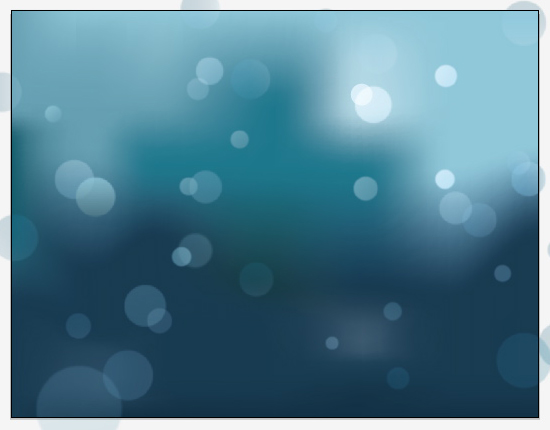
Step 5
锁定这个图层然后在上面建立一个新的。绘制一个椭圆,并填写一个渐变色,像下面设置的一样。渐变在Illustrator CS4中更容易使用一些,但是在早期版本中也可以做到同样的结果。

Step 6
设置椭圆的内发光效果,如下。注意:这一步是可选的。光栅效果可能会占用更多的处理能力,从而让渲染的速度变慢。根据您的计算机速度选择是否要做这一步。
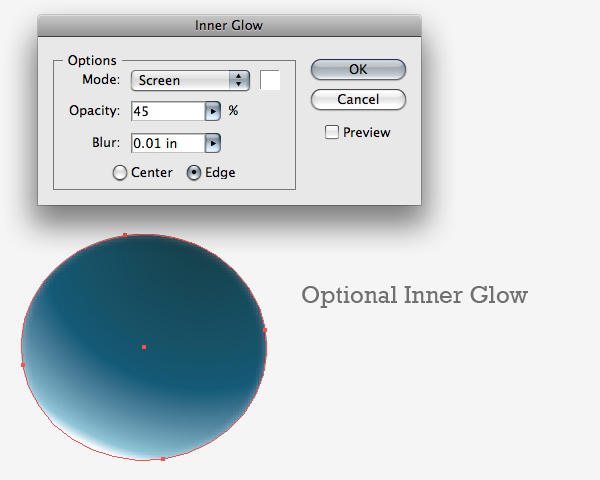
Step 7
画一个长的,有些薄的椭圆形,并用最轻的蓝(蓝色# 1 )填充 。转到效果>封套>Arc,并输入下面的值。这将是突出的雨滴。用您刚刚创建的渐变填充这个扭曲了的椭圆。

上一页12 下一页 阅读全文

教程细节
程序: Adobe Illustrator CS4
难度: 中级
花费时间: 1.5小时
Step 1
新建文档. 颜色模式 CMYK或者是RGB都可以,选择你喜欢的一种. 在开始之前,画出一个色板-8中蓝色.我把其中最浅的蓝色设定为”1″,最深的标记为”8″.中间依次标记. 这是一个很好的习惯.
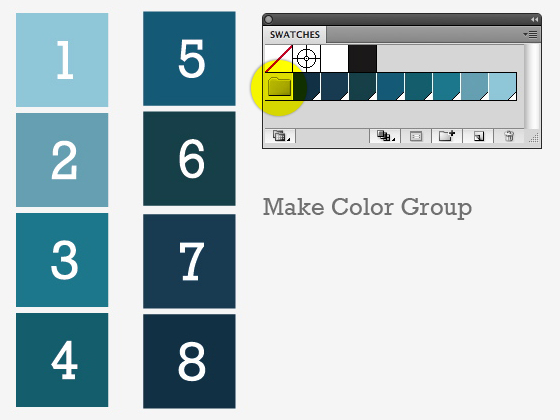
Step 2
按照下面面板中的设置进行操作,绘制一个平方米相同宽度的方框 ,并填入用中色蓝(从你刚刚建立的色板中取色)。转到对象> 创建渐变网格,然后输入6行和第6栏。

Step 3
现在操纵网格点,创造一个无定形,抽象的背景。点击每个网格点然后给他们设置不同的蓝色(记得这些蓝色都是从你的蓝色色版中取色)。没有太复杂。按照下面的图片慢慢来做.
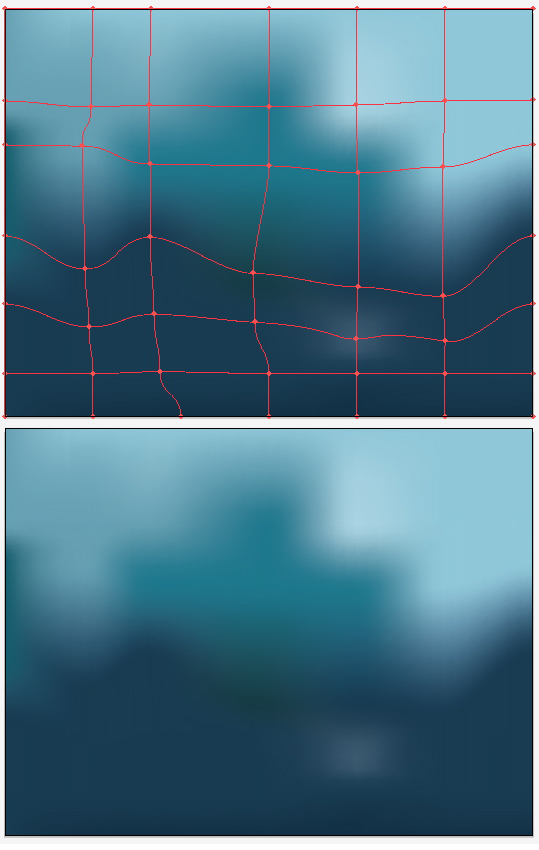
Step 4
锁定的背景层,并在上面创建一个新的图层。在背景上随机画几个大小不同的圆圈。为这些圆圈填补一些较轻的蓝色,并改变不透明度为60 % – 80 % 。这些圆圈是为了看起来像灯的背景。
注意在背景较亮的地方,用较淡的蓝色填充圆圈。选择所有的圈子,并转到滤镜“模糊”高斯模糊。设置4像素。然后选择其中几个圈子,改变模糊至6个像素。
This will give more depth to the “lights.” It’s okay if some of the circles fall off the artboard — you can trim those later. The illustration should look like the image below.
这样我们的”灯”看上去就会更有层次.示意图看起来应该像这样下方的图片。

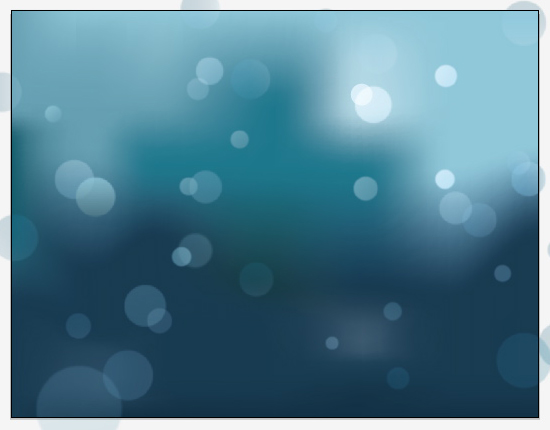
Step 5
锁定这个图层然后在上面建立一个新的。绘制一个椭圆,并填写一个渐变色,像下面设置的一样。渐变在Illustrator CS4中更容易使用一些,但是在早期版本中也可以做到同样的结果。

Step 6
设置椭圆的内发光效果,如下。注意:这一步是可选的。光栅效果可能会占用更多的处理能力,从而让渲染的速度变慢。根据您的计算机速度选择是否要做这一步。
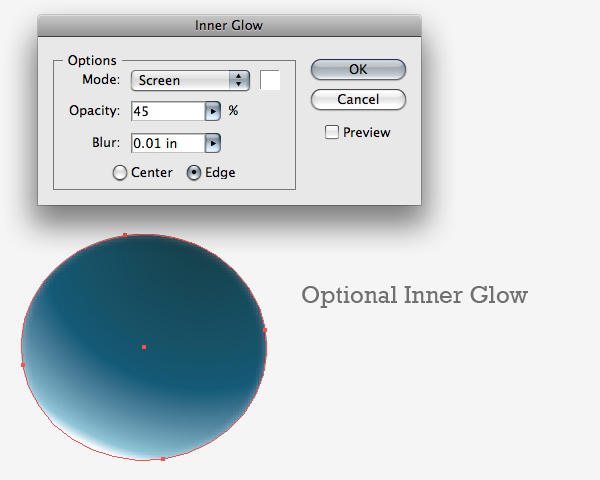
Step 7
画一个长的,有些薄的椭圆形,并用最轻的蓝(蓝色# 1 )填充 。转到效果>封套>Arc,并输入下面的值。这将是突出的雨滴。用您刚刚创建的渐变填充这个扭曲了的椭圆。

上一页12 下一页 阅读全文
标签:
雨滴窗口
杰网资源 Design By www.escxy.com
广告合作:本站广告合作请联系QQ:858582 申请时备注:广告合作(否则不回)
免责声明:本站文章均来自网站采集或用户投稿,网站不提供任何软件下载或自行开发的软件! 如有用户或公司发现本站内容信息存在侵权行为,请邮件告知! 858582#qq.com
免责声明:本站文章均来自网站采集或用户投稿,网站不提供任何软件下载或自行开发的软件! 如有用户或公司发现本站内容信息存在侵权行为,请邮件告知! 858582#qq.com
杰网资源 Design By www.escxy.com
暂无评论...
稳了!魔兽国服回归的3条重磅消息!官宣时间再确认!
昨天有一位朋友在大神群里分享,自己亚服账号被封号之后居然弹出了国服的封号信息对话框。
这里面让他访问的是一个国服的战网网址,com.cn和后面的zh都非常明白地表明这就是国服战网。
而他在复制这个网址并且进行登录之后,确实是网易的网址,也就是我们熟悉的停服之后国服发布的暴雪游戏产品运营到期开放退款的说明。这是一件比较奇怪的事情,因为以前都没有出现这样的情况,现在突然提示跳转到国服战网的网址,是不是说明了简体中文客户端已经开始进行更新了呢?




